대기 모드에서 검은 화면이 나타난 후 win10 컴퓨터를 깨울 수 없는 경우 수행할 작업
win10이 대기 상태인데도 검은색 화면이 켜지지 않으면 어떻게 해야 하나요?
방법 1:
1. win+i를 동시에 눌러 설정 페이지를 열고 "시스템"을 클릭하세요
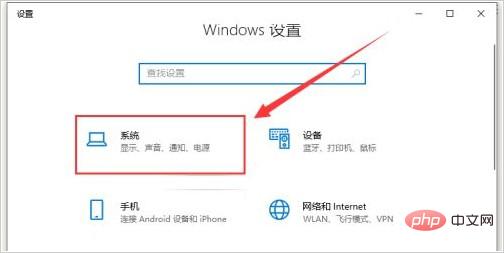
2 그런 다음 왼쪽 "절전"에서 "전원 및"를 클릭한 다음 오른쪽의 "화면" 및 "절전" 옵션을 "사용 안함"으로 설정하세요
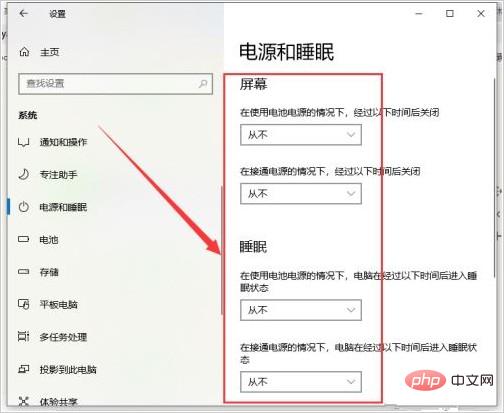
3. "기타 전원 설정"을 찾아 클릭하세요.
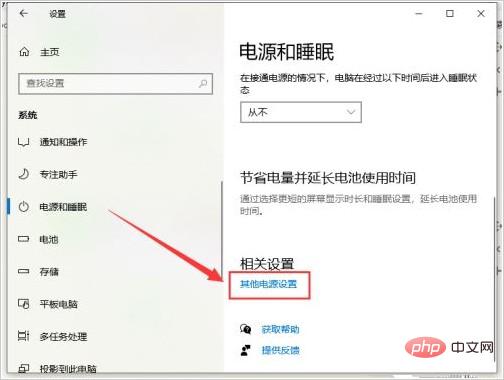
4. 전원 옵션 페이지에 들어간 후 "디스플레이를 끌 시간 선택"을 클릭하여 엽니다.
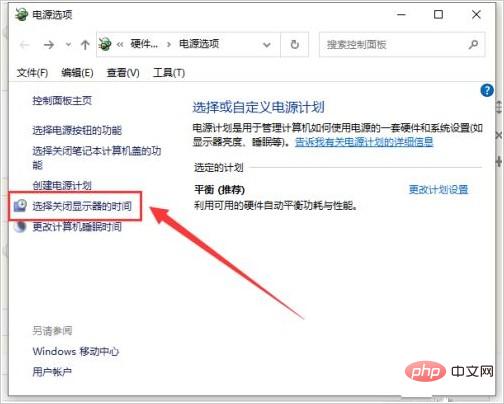
5. 그림과 같이 회전을 설정합니다. 디스플레이를 "사용 안 함"으로 설정하고 " ;변경 사항 저장”
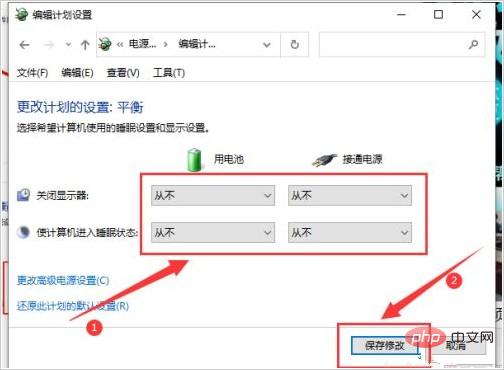
을 클릭합니다. 6. 위 설정이 완료되면 아래의 "고급 전원 설정 변경"을 클릭합니다. "이 시간 이후 절전 모드"가 "사용 안 함"으로 변경되고, 클릭합니다. "확인"
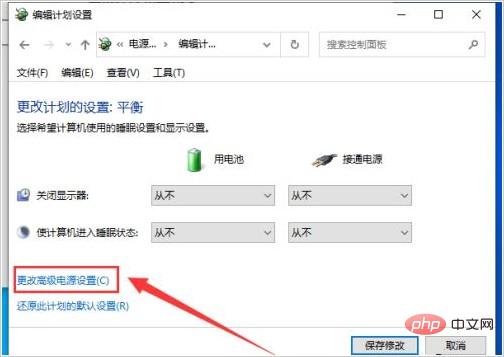
8. 마지막으로 설정 "디스플레이"를 클릭하고 "다음 후 디스플레이 끄기"를 "사용 안 함"으로 변경한 후 "확인"
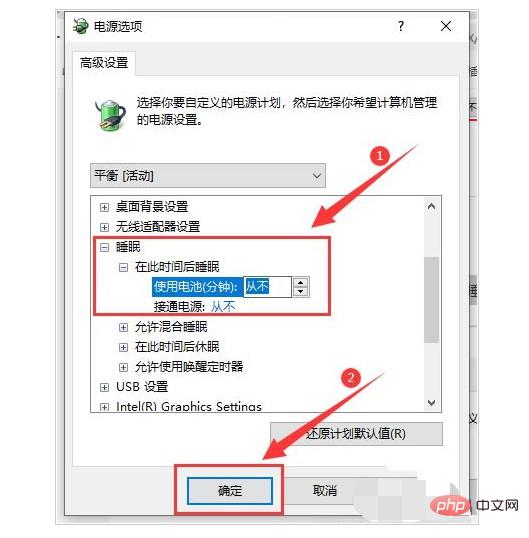
방법 2:
1을 클릭합니다. 먼저 win10 데스크탑에 들어가서 제어판을 검색하여 엽니다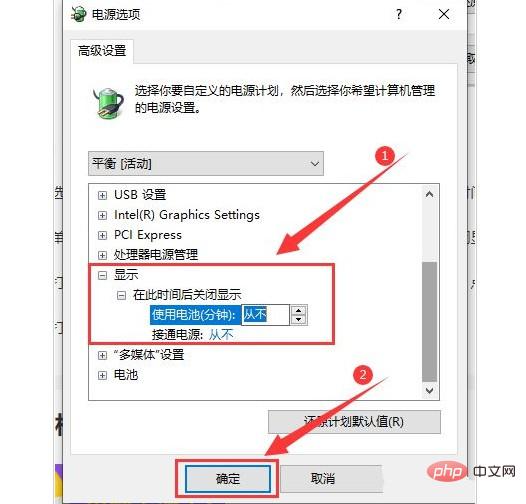
위 내용은 대기 모드에서 검은 화면이 나타난 후 win10 컴퓨터를 깨울 수 없는 경우 수행할 작업의 상세 내용입니다. 자세한 내용은 PHP 중국어 웹사이트의 기타 관련 기사를 참조하세요!

핫 AI 도구

Undresser.AI Undress
사실적인 누드 사진을 만들기 위한 AI 기반 앱

AI Clothes Remover
사진에서 옷을 제거하는 온라인 AI 도구입니다.

Undress AI Tool
무료로 이미지를 벗다

Clothoff.io
AI 옷 제거제

AI Hentai Generator
AI Hentai를 무료로 생성하십시오.

인기 기사

뜨거운 도구

메모장++7.3.1
사용하기 쉬운 무료 코드 편집기

SublimeText3 중국어 버전
중국어 버전, 사용하기 매우 쉽습니다.

스튜디오 13.0.1 보내기
강력한 PHP 통합 개발 환경

드림위버 CS6
시각적 웹 개발 도구

SublimeText3 Mac 버전
신 수준의 코드 편집 소프트웨어(SublimeText3)

뜨거운 주제
 7530
7530
 15
15
 1379
1379
 52
52
 82
82
 11
11
 54
54
 19
19
 21
21
 76
76


